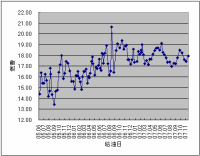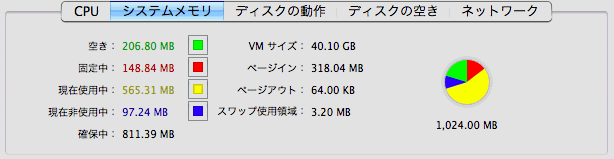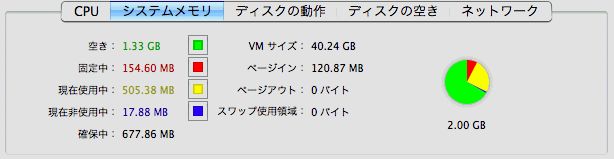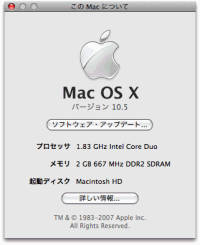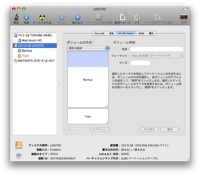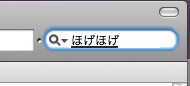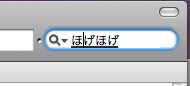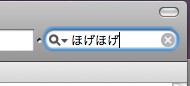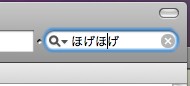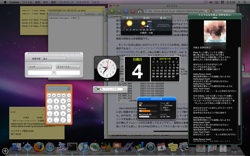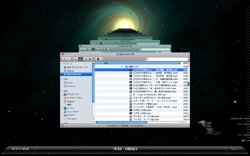今日もばちゃばちゃ泳いできました。一時期落ち着いていた体重に比べると1~2kg増えている今日この頃。ヤバいです(T^T)。
先日スイミングスクールにて新しいクロールの手の掻き方を教わりました。指先は常に下に向けていて、プルの時は入水した手を水面近くまで引き上げプッシュでは手のひらで水中に押し込み、最後に押した反動ですぽっと抜いてリカバリするのだそうです。実際にやってみるとこれまたぎこちない動きに(^^)。私のいつもの泳ぎはプッシュの段階では手のひらが横向いたり上向いたりしていますので、前述のやりかたの方が良いのは理屈でわかります。でもなかなかムズいですな。
てなことで昨日泳いだ時に最後のダウンで意識して「押して」みました。やってみて感じたのはこの泳ぎ方は自動的に手が早く回るようです。後で冷静に考えると、今までの泳ぎ方はゆっくりプッシュした後でその気になれば手を止めておくことも出来たんですね。だから伸びてるだけの時間を簡単に作れたと。でもこの方法ではプッシュが終った瞬間に勢いよくリカバリに入ります。調整しようとすれば掻くスピードをゆっくりにすればよいのですが、うまく水を捕らえきれてないのか勝手に早く回ってしまうと。
そんな泳ぎ方で最後30分泳ぐわけですが、なんかすぐに腕がだるくなっちゃいました。そのままだと疲れるので2ビートから脱力6ビートに切り替えて手の負担を減らす・・・とこれまた疲れてくるので2ビート気味にして手の割合を増やしたり力を抜いてローリングだけで泳いでみたり。あれこれ微調整しながら30分泳ぎおわると、もうヘトヘトでした。こんなに疲れたのは久しぶりー。左腕がしびれるようになってからはちょっと運動量が減っていたのですが、この調子でいくと体重増量は阻止できるかな。(←希望的観測)

なんかどんどん生暖かくなる視線を感じずにはいられない今日この頃ですがまた散財。PowerBookG4(Titanium) ¥21,800也。HDDが入ってないからジャンクって事でスペックも「たぶん400MHz,384MB」と書いてましたが、届いたのは「500MHz,512MB」でした。ラッキー(^^)。
これといって用途があるわけじゃないのですが、このMacって当時スゴく衝撃的だったのです。チタンですよ、チタン。そんなのPCに使うの?って。でも当時は欲しいとは微塵も思いませんでした。だってお高いんですもの。WWWで調べてみると、なんと¥398,000(税別)ですよ!! うちのMacBookProが安く思えるなんて、シンジラレナーーイ。そんな高嶺の花も7年ほど経てばゴミくずのような価格に。ThinkPadの時もそうですが、昔買いたくても買えなかったモノがお手ごろ価格で売っているとついつい手を出してしまいます。
さて、注文してから気が付いたのですが、このMacには無線LANが内蔵可能なのだそうです。つまり付いてないと。もしかして入ってたらいいなーと思いましたが、残念ながらフタを開けても入ってませんでした。

分解図
内蔵する無線LANはイマドキのようなminiPCIではなくPCカードなのだそうで、すばらしいことに現在では販売されていないのだとか(笑)。で、さらに調べていくと互換性があって形状までそっくりな無線LANPCカードなのが SONY の PCWA-C150S。ん、これ私持ってるのですけど(^^)。

HDDと無線LANをつけてみた図
てなわけで、無事に無線LAN内蔵システムになりました。やはりノートパソコンには無線LANが無いとダメですね。ちなみにHDDはありませんでしたが、固定するための緩衝材・ネジ共に養生テープで入れてくれてたので簡単に取り付けることが出来ました。ありがたや~。
で、MacOS10.3.9を入れてちょっと使ってみた感想。
遅いのだけれど使えないこともないかな
もちろんMacBookProとでは比較になりませんが、PentiumIII-700MHzぐらいを使ってる気分でいれば辛抱できなくもないかなって感じ。PowerMacG3(450MHz)にMacOSXをいれたときは
- ドックの拡大縮小がトロ~い
- 最小化のうにょうにょがコマ送り
- 起動するまで何分かかってんのよ!!
てな具合でしたが、PowerBookG4-500MHzではOSの動作は特に不自由を感じません。Exposeはさすがにカクカクですがそれでもあったほうが断然便利。Firefoxでゴージャスな造りのブログを見にいくとスクロールが遅くて泣きそうになりますが、それ以外は大丈夫。PowerPC G3からG4って数字がいっこ大きいだけですが、ずいぶん大きな違いがあったのですねー。
[つっこみ]
| 10/10 | ( 通りすがりさん ) |
| 僕も今日、PowerBook G4 Titanium 800MHzをヤフオクで3万くらいで落としました。個人的には、アルミよりこっちの方がかっこいいとおもうのですが。。。 |
昨日の恥ずかしいお話の中で各お絵かきソフトを起動してみたのですが、ちょっと気になったことがあったので再度比較検討。
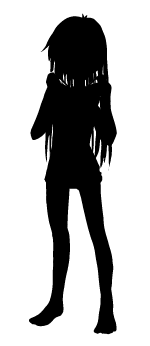 |
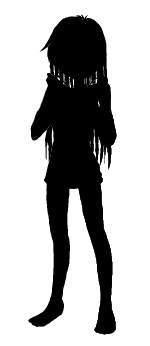 |
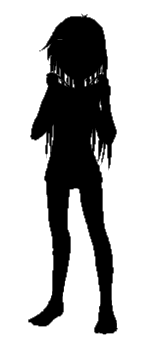 |
| PainterIX | Photoshop Elements 3 | PaintShopPro7 |
それぞれのソフトでなげなわと塗りつぶしツールのみを使って書いてみたシルエット画。作成後の縮小はせず、作図時は表示を3倍程度拡大した状態で行いました。
一目瞭然ですが、Painterがいちばん綺麗です。でもっていちばんダメダメなのがPaintShopPro。PhotoshopElementsはいい線いってるのですが、なげなわツールのショートカットキー「L」を数回押すとグループ内の他のツールに切り替わっちゃったり、塗りつぶしコマンドが下地の色に左右されたり、本当の選択範囲の塗りつぶしはショートカットキーが無かったりと、非常に作業がやりにくかったです。あと、さすがに3倍ズームの作業図ではわかりませんが、Painter では長い線をなげなわツールで引いたときの補正(曲線補完)が綺麗にきいたりもします。
そう考えるとPainterのなげなわツールの一工程が短い理由も理解できますし納得できます。私も昔に比べればずいぶんタブレットの扱い方が上手になったもんだ・・・と思ってたのは実はPainterのおかげだったという衝撃の事実も判明したことだし、これからもPainterで塗り分けすることにします(^^)。
# てゆーか他のソフトに切り替えての塗りわけなんて作業効率からいって現実的ではないのがよくわかりました。
ちなみに、Macでも実験してみました。テスト用だからいにしえのPowerMacG3+MacOSX 10.3.9にPainterXを入れて例のテストコースを走行させてみたところ、なんと二週目の最後のS字カーブまで到達しました!! 2倍に拡大しても一周したあと第一コーナーの手前まで到達。うぬぬぬ、Painterを使うのならMacの方が良いような気がしてきました(笑)。
□ 関連記事
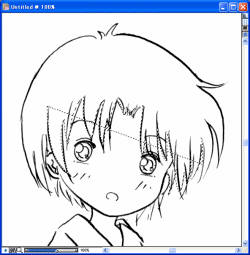
今回はとっても恥ずかしいお話。
私はいつも紙に書いたやつにPainterで色塗りしています。簡単アニメ塗りしかやったことないので、先にベタ塗りでレイヤ分けしてから色塗りします。で、レイヤ分けの際に使用するのがなげなわツール。主線どおりにそろーっとなぞっておんなじ形の選択範囲を作成するわけです。
が、ここで問題発生。なぞってる最中に途中でペンの軌跡に追従しなくなって、手を放してみると右図のように変な形で始点と終点が結ばれちゃうことがあるんですね。こういう複雑な形を交差するように結ばれちゃうと、始めからやり直したほうが早いです。で、これが起こる原因は「筆圧にばらつきがあるために途中でドラッグが終了したと判定されるため」と思っていたのです。ついさっきまで。でも違いました。ホントの理由は
一度に囲える範囲がその程度という仕様
なのでした。
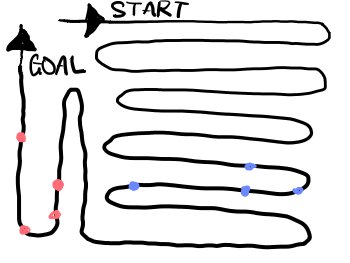
ということで、数年越しの謎が解けたところでサンプル画像。Painterをお持ちの方は左の図を保存してPainterのなげなわツールでどこまでなぞれるか試してみてください。うちの環境ではピンクの点ぐらいで終了します。表示を2倍に拡大するとさらに短くなって青い点で終了します。何回やってもゴールにたどり着くことが出来ません(^^)。
ちなみに他のお絵書きソフトでは? ということで、Photoshop Elements3とPaintShopPro7で試してみましたが、どちらもゴールした後あきるまでぐりぐりやっても途中で切れたりすることはありませんでした。Painterでは9でも10でもおんなじ(T^T)。
メインメモリが多ければ症状が緩和されるのかな~とも思いましたが、Painterの設定でメモリの80%ぐらい使うようになっているところを一時的に20%にしても特になげなわツールに関して変化はありませんでした。ということはおそらく実メモリを多くしたところで状況は変わらないでしょう。
このなげなわツールの仕様、何年もPainterを使ってたけどぜんぜん知りませんでした(恥)。Painterの仕様というならレイヤ分けは別のソフトでやれば良い気もしますが、絵のはしっこを画面の真ん中に持ってこられないソフトばっかりなので使いにくくて。「ピンクの点までに一工程を切り上げる」「拡大している時は更に短くなる」を肝に銘じてこれからも付き合っていきましょう(T T)。
□ 関連記事
[つっこみ]
| 11/23 | ( Y.Kumagai ) |
| ああぁぁ!!? これはなんというインク切れ(苦笑) こちらは最終S字カーブの手前でリタイアしました。 |
| 11/23 | ( たかたに ) |
| うちのは最終コーナーを抜けた時もありますから、ちょっとだけ燃費がよいみたいですね(笑)。 |

ちっちゃいどろしーちゃん可愛いですねー。サンタなどろしーちゃんからプレゼントなんかもらえたらとってもうれしいですねー。でもうっかり受け取っちゃったりしたらセラヴィーさんに瞬殺されるんだそうですよ。恐ろしいですねー。
ホントどろしーちゃんって恐ろしいですねー。あれ?
ふふふ、今日は会社からとっても早く帰ってきたのでお絵書きは楽勝!! と思ってたのですが、ふと気がつくと日付が変わってるし(T^T)。おかしいな~、いつのまにそんなに時間が経ったのだろう? どろしーちゃんを乾かしてるスキにてきとー大チャチャさまを書いたりもしたのですが、時間がないのでこっちの色塗りはまた明日。
先日「ハードディスクを交換したらDashboardのカクカクがなくなった」と書きました。気のせいかと思っていたのですが、ひょっとすると気のせいじゃないのかもしれません。
というのも、
耳を当てているとコトコトHDDの音がする
のですね。
F12を押すと何処からともなくDashboardが現れたりもう一度押すとふわーと消えたりするじゃないですか。その時になぜかHDDのアクセス音がしています。メモリ節約の為にDashboardの分は通常の作業時には退避させてたりするのかな? ともかく、HDDアクセスがあるのであれば、HDDを高回転かつ大容量バッファなものに交換したのですからカクカクが軽減されたのは説明がつきます。
かくしてHDD交換に正当な理由が後付けできました(笑)。
(おまけ) 現在のDashboard
Leoaprdで追加されたSafariの一部切り出し機能はなかなか面白いと思います。そして使用メモリ1GBの壁はやっぱりあるんじゃないかと思う今日この頃(苦笑)。
□ 関連記事
おとといのことですが、深夜アニメの録画が失敗、全滅でした。ログをみるとちゃんと起動したみたいなのですが、録画だけ出来ていない。これまでWindowsの調子が悪くなって録画失敗とかmAgicAnimeの更新に失敗して別の番組を録画はありましたが、BootTimerを使い出してからの全滅は初めてです。
そういえば、朝PCの画面にこんなダイアログが出てました。
そしてmAgicAnimeのログを見ると、「mAgicマネージャが起動していません」の記録。だいたい想像つきましたが、まさかと思って実験してみました。
- 時間の異なる2番組を予約する
- 番組(1)が終るまで電源を切っておく
- 番組(2)が始まる前に電源を入れる
- PCは起動するが、「実行できなかった予約を削除しました」が出る
- 上記ダイアログを消すまで番組(2)は録画されない
う~、どうやら録画をつかさどっている「mAgicマネージャ」なるものが起動する際に予約状況を調査し、録画できてなかったものがあればメッセージを表示するようですね。でもね、メッセージを表示している間は永遠に録画されないってのはどうかと思うな~。以前書きましたがエンコード中に電源OFFしようとするとダイアログを出して固まってしまう件といい、このキャプチャーカードのソフトウェアを作った人はタイマー録画しているPCの前にずっと座って監視していろとでも言いたいのかな~?
ちなみに、そもそも1つめの録画に失敗した理由は「番組開始の30分前より後にPCの電源を切ったためにBootTimerで起動せず、2つめの番組の30分前で起動したけどダイアログで固まってた」てとこだと思います。そういえば12時近くまでお絵かきしてたっけ。どうせ録画が終れば電源が切れるのだから、夜遅く寝るときはPCの電源入れっぱなしの方が安全かもしれません。
# 失敗した3番組のうち2つは別の放送局でサルベージできました(^^)
[つっこみ]
| 11/21 | ( Y.Kumagai ) |
| そんなに不便だと「勝手に[OK]を押してくれる」ソフトとかありそうですけど、無いんですかねぇ? 技術的には簡単なんですけど… |
| 11/22 | ( たかたに ) |
| 見たことある気がするのでたぶんあるのだとは思います。が、Windowsって常駐モノが多くなればなるほど不可解な動作になりますし、極力入れないでおきたいなーと。1ヶ月以上使ってて問題が起きなかったという頻度ですからがんばって運用でカバーします(^^)。 |

ホーキに乗っている絵を書いてみたいなーということでこんなんになりました。しかしまぁなんですね、何も考えずに絵を書くと肌色の面積が多くなりがちですね。たぶん自然の摂理なんだと思います。
それはさておき、最近はインクに製図用インクを使っています。その昔コピックを使っていた時からずっと証券用インクを愛用していたのですが、ちょっと気分転換に買ってみたのがきっかけ。乾くのは遅いのですがペン先の状態は比較的安定しているので使いやすいです。そしてなにより、刷りたての本の匂いがするのが面白い。いや、単にインクの匂いなんですけどね。証券用インクはぜんぜん匂いがしなかったので結構新鮮です。
てことで一日坊主は全力で阻止してみたのですが、明日はスイミングスクールがあるのでたぶんお絵書きはお休みです。それでなくとも現在かなり眠いです。やっぱり一日の睡眠時間は8時間必要かも(笑)。

昨日てきとー絵を書いてみてふと気がつきました。そういえば私の絵って「思いつき&テキトー」が基本です。ホントはあんまり深く考えないほうが良いのかもしれませんね。
てことで、続けて書いてみるの図。そうだ、いいことを思い出しました。確か、たくさん絵を書いてぺたぺた張っていると、個々の出来があんまり良くなくても気にならないという。名付けて質より量の法則。
せっかくだからお年賀絵の予行演習として追い込みの練習でもしてみましょうか。ん、今年のお年賀絵はもっとゆったりとしたスケジュールで作成するのだっけ? まぁいいや(笑)。寝不足でプールに行くと命に関わるので睡眠時間はあまり削れませんが、10時に寝てたのを11時とか12時までがんばる程度なら可能かな? はたして何日続くでしょうか。
[つっこみ]
| 11/20 | ( そよ風 ) |
| いやーどうもお久しぶりです、そよ風です。
もうすぐクリスマス&正月ですね。
さて、ちょっと絵の方に突っ込もうと思うのですが
この寒い時期、このような軽装でいたら
間違いなく風邪を引きますよww |
| 11/20 | ( たかたに ) |
| じつは大チャチャさまはオーラをまとってるので、真冬の北風でも真夏の紫外線でもへっちゃらなんですよ。
てゆーかお洋服書くのが難しくって(笑)。 |
Leopardにアップグレードしてからはことえりで入力する際、かな入力ではコントロールキーを併用したカーソル移動などが行えない弊害が生じています。10.5.1アップデートでも解消しなかったのできっと仕様なのでしょう。てことで、カーソル移動の際には英数モードに切り替えるという方法で運用していたのですが・・・面倒クサイ。。こんな面倒なのはもう嫌だ~~~~!! ってことでローマ字入力で使うことに決めたのですが、これまた不便きわまりない。会社のPCでローマ字入力を使ってた時期があったのですが、長らく使わないうちにすっかりローマ字打てない体になっちゃったみたいです(笑)。もうこんな生活 耐えられない!!
てことで、以前教えていただいたエルゴソフトのegbridge Universal2のお試し版を取ってきて試用してみることにしました。試しに使ってみたところ、
かなモードどころか英数モードでもコントロールキーが使えません
な、なんだこれは!! と思って設定を見直してみると、「controlキーで英数入力する」という風になっており、「しない」に変更するとコントロールキーが使えるようになりました。で、標準状態ではキーバインドがさっぱりわかんないので「ことえりタイプ」に設定すると使い慣れた方法で操作できるようになりました。
てことでちょっと使ってみた感想
- 目的のかな入力でのコントロールキー併用カーソル移動とかはちゃんと出来る
- 日本語入力時にいわゆる半角スペースをデフォルトにできる
- かな入力時でも変換候補の番号を直接入力して選択できる
- 「とかで勝手に確定されることがないので、『とか【が入力しやすい
- ことえりの強力人名変換(谷村有美/松任谷由実/倖田來未/中島美嘉など一発変換)は健在
うむむ、なかなかいいですよ、これ。私はほとんど単文節変換でしか使わない人なので辞書がどんなにタコでも問題ありません。だから単体売りしている日本語入力ソフトの変換効率のよさとかはよくわかりません。が、今のところ感じていることえりの不満点はすべて egbridge で回避することができるようです。販売価格は¥9,450(ダウンロード版¥6,300)也。Leopardが¥14,800なのを考えるとなんだか複雑な心境ですが、30日の評価期間を経過して特に不具合がなければ購入してみようかと思います。
□ 関連記事
[つっこみ]
| 01/14 | ( 通りすがりさん ) |
| 初めまして。僕もかな入力の人なのですが、カーソル移動ができないので悩んでいました。原因は「かな入力」にあったのですね・・。orz。
なぜカーソル移動が出来ないのだろう?って悩んでいました・・。
貴重な情報ありがとうございました。 |
| 01/14 | ( たかたに ) |
| ホント困りますね。私も原因が判明するまでずいぶん悩みました。しかもあんまり使ってる人がいないのでインターネットにも情報がほとんどないし(苦笑)。
私はegbridgeに逃げちゃいましたが、今後のアップデートで改善されると良いですね。 |

ちょこちょこ書こうという気はあるのですが、なんか一週間も開いてしまいました。この調子で週間サンタを書くとすると、12月までに合計3枚!! あやや、いかんいかん、もっとペースを上げなくちゃですね。
てなわけで書いてみたしいねちゃん。いちおうサンタ服のつもりだったのですが、どうみても○ッ○売りの少女にしか見えません(笑)。仕方がないのでセリフをつけてみました。
「さぁしいねちゃん、ちゃんとみんなに渡してくるのよ~」
「お、おっしょーさまー、このカッコでないといけないんですかー?」←と言いつつすでに着込んでいる
「あたりまえじゃないの!サンタはラブリーじゃないといけないのよ♥」
・・・目的地の街中に到着
「そこのおにいさん、マッチはいりませんか~」
だめでした(^^)。

ついでなのでもう一枚。しいねちゃんをペン入れして乾かしてる間ヒマなので書いたやつ。なんかイマイチ感が漂う絵なのですが、おまけなのでこれでいいや(笑)。
それにしても予定のない日曜日というものは良い。ほんと良い。朝起きてだらだらとスカイガールズ見たり、さらにハヤテとかしゅごキャラとか見たりしてもまだ時間があるし。そして午後からは昼寝という至福の時間。睡眠時間は十分とってますけどそれでも眠いです。いくらでも寝れます。
水泳を始めてからは適度な運動に規則正しい生活で充実した毎日・・・と言いたいところですが、ご飯食べてもお腹がすくし夜十分寝てもまだ眠たいし晩にお絵かきなんてやってらんないし、ホントいいとこなしです。でも泳いでると楽しいので止められないんですよね~。
それではお休みなさい(笑)
原油価格が急上昇な今日この頃、ガソリンスタンドにて給油してまいりました。472.6km走って26.33L入ったので燃費は 17.95km/L。最近寒くなってエンジン始動後 回転が落ちるまで時間がかかるようになりましたが、その割にはまずまずのできです。
ところで、先日 燃費の遷移グラフにて「正弦曲線っぽい」とのご指摘を頂きましたが、なんだか続けて記録しているとさらに面白いことになってきました。
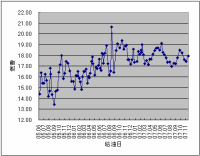
なんだか 17.8km/L ぐらいのところに収束しそうな勢いです(笑)。これから寒くなっていくので、このレベルで収束してくれると非常に助かります。
それにしても、去年はホント10月~11月に燃費を稼いでましたな。やはり絶妙な気候でのアイドリングストップは非常に効果的です。今年は一度もやってないので18km/Lの後半すら難しかったです(汗)。最近は車の中で iPod touch で深夜アニメを見ているのでリモコンを使っておらず、エンジンを切った拍子に再生が止まってしまうという問題は起きません。なので理論的にはアイドリングストップも可能なのですが・・・一度やめてしまうと面倒クサイですな(^_^)。エンジン止めてると停車中でも信号とかちゃんと見てないといかんのでますます画面を見る時間が減っちゃうし。てことで燃費運転ごっこはズタボロスコアが出ないように・・・ぐらいを目安に頑張ることにします。
□ 関連記事
faac 1.26 だと ffmpeg がちゃんと動かない件ですが、本日 ports ツリーを更新してみると 1.26_1 になってたので再度挑戦。今度はうまくffmpegが動くようになっていました。ぱちぱちぱち。
で、何が違うのか diff をとってみたところ、異なるところは Makefile の一行だけ。
< CONFIGURE_ARGS= --enable-drm
あれま、これだけで動いたり動かなかったりするのですねー。DRMなんか関係無さそうなのに・・・。わたしゃてっきり faac が1.26でエンバグしたのかと思ってたのですが、WWWで検索してみてもそんな情報はでてこないし不思議だな~と思っていたのです。単にportsでオプションを追加した事が問題だったわけですな。
ちなみに動かない版では ffmpeg でエンコードすると Windows版 QuickTime で「エラー -50:不明なエラーが起きました」とだけ表示されます。こんなメッセージで原因がわかる人がいれば天才だとおもいました(^_^)。
多コアCPUにおける性能で期待大の FreeBSD7 ですが、試しにβ2を csup で取ってきて眺めていたところ、CPUTYPE=core2 なんてのも指定できるようになっているのですね。なんとなく動かしてみたいという衝動にかられましたが、いちおうメールサーバ等としても動いているブツですので、少なくともリリース版がでるまではがまんです。
かわりといっては何ですが、FreeBSD6.3でも CPUTYPE=core2 は増えているのだそうてす。こっちならいいかな? ってことで FreeBSD6-STABLE に上げてみました。
で、ffmpegをコンパイル後 実行時間を比較してみました。
- 1. 再コンパイル前のバイナリ(CPUTYPE=pentium4)
- 1回目) 1:01.13
2回目) 1:07.52
3回目) 1:07.88
- 2. CPUTYPE=core2を記述して再コンパイル
- 1回目) 1:02.95
2回目) 1:07.71
3回目) 1:07.46
変わんないですね(笑)。ちなみに、/usr/share/mk/bsd.cpu.mk によると、CPUTYPE=core2 を指定している時は prescott になるのだそうです。Prescottと言えば Pentium4 です(^^)。gccのバージョンの違いなのでしょう。
ffmpegのオプションを工夫して(てゆーか全部とっぱらって)実時間以下でエンコードできるようになったのでホントは高速化する必要はないのですが、できればffmpegを2つ走らさなくても1つで2コアを有効活用してくれた方がいいなーと思います。
懲りずに毎週通っているのですが、書くのは久々です。ちょっと気づいたことがあったので忘れないようにメモ。
- バタフライの頭の動作
- バタフライを泳ぐとき、プル動作に入る前は頭をちょっと上げて浮上の準備をしています。それ自体は良いと思うのですが、私の場合頭を上げるのが早すぎて第一キックの後すぐに頭を上げてるような気がします。で、試しに意識的に頭を下げて(というかまっすぐにして)みるといつもよりもキックでぐんと伸びました。頭だけ下げると深く潜りすぎて浮上しにくいのですが、これはいつもの姿勢が間違っているのでしょうからもう少し前に潜るようにすればよいのかなーと思います。
- ビート板ドルフィン
- これ大嫌いなので一人ではやりません(笑)。で、スクールなので仕方なくやってたのですが、「足が水面に出ないように」「早いテンポで打つ」という条件で泳いでみると肩とか腕で水を叩くので変な感じなのですね。で、気持ち悪いから肩を揺らさないようにして泳ぐとなんだかスムーズに進むんです。そういえばテレビの水泳教室みたいなのを見た時は肩を揺らさないようにして泳ぐみたいなことを言ってような気がします。今度ちゃんと練習してみよう。
ちなみに夏の終わりはプールが混んでて困ったのですが、最近は気もち悪いぐらい空いています。トレーニングジム併設なので、寒くなったら「ジムの後にちょっとプール」という人が減るからなのかな? 途中の通路が結構寒いし。いずれにせよバタフライの練習はコースに他の人がいると迷惑で出来ないので空いてるのはありがたいです。
今朝起きてみると、深夜アニメを7番組録画しているはずなのに Podcast にはひとつも新しいものが入ってませんでした。「ん?録画失敗した?」とか思ったのですが、調べてみると録画はできているけどMPEG4の変換ができてませんでした。原因は昨晩 停電した(主幹が落ちた^^)後にサーバー上でリモートディスクをマウントし忘れていたから。とほほ、やっぱり自動化しておかないとダメですね・・・。
で、気づいた時からエンコードを開始しても出かけるまでに終るはずがないので、お絵かき機(Windows)のffmpegも使って同時にエンコードです。突貫で4つだけこしらえて iPod touch に転送、出勤しました。
通勤中、みなみけとかBLUE DROP とか見ていて気づいたこと
いつもより絵が綺麗!
あれあれ? ffmpeg のオプションはずいぶん試行錯誤して決めたはず。今日の突貫作業は面倒なので何もオプション指定せずに実行したのですが。いつもより汚くなるのを覚悟していたら逆に綺麗になったなんておかしいですね。比較の為に FreeBSD の ffmpeg で同じようなオプション指定をして再現してみました。
- (1) いつも使ってるオプション
-
% ffmpeg -deinterlace -i %%INPUTFILE%% -y -level 30 -croptop 60 -cropbottom 60 -s 480x272 -aspect 16:9 -vcodec libx264 -b 600k -mbd 2 -coder vlc -g 250 -trellis 2 -partitions parti4x4+parti8x8+partp4x4+partp8x8+partb8x8 -me umh -aic 2 -cmp 2 -subcmp 2 -qmax 51 -acodec libfaac -ac 2 -ab 128k %%OUTPUTFILE%%
作成時間: 1分51秒(23fps)、 ファイルサイズ: 8,206,973バイト
- (2) 突貫で使ったオプション
-
% ffmpeg -deinterlace -i %%INPUTFILE%% -y -level 30 -croptop 60 -cropbottom 60 -s 480x272 -aspect 16:9 -vcodec libx264 -b 400k -acodec libfaac -ac 2 -ab 128k %%OUTPUTFILE%%
作成時間: 1分17秒(34fps)、 ファイルサイズ: 10,995,920バイト
はい、(2)のほうが綺麗な理由は明らかですね。サイズが大きい=ビットレートが高い のです(出来上がったファイルは800kbpsぐらいでした)。ファイルサイズは2割ぐらい大きいとはいえ、綺麗ですし実時間以下でエンコードできるし、下手にオプションを書き並べるよりもこっちの方が良いような気がしてきました。
2週間ほど前からなのですが、左の腕から指先にかけてビリビリしびれています。正座して軽く足がしびれたような感じ。だるい。で、ほっといて治りそうもないので本日病院に行ってきました。
体のあちこちを押してみたりレントゲンを撮ったり。しびれの原因は血管が圧迫されて流れなくなったり、首の付け根の神経が押されてたりするからだそうです。私の場合は手が変色したりすることもなくレントゲンを見る限りは骨の配置がさほどおかしいこともないのだとか。で、レントゲンには写らないけど軟骨が神経を押しているのではないかということです。うちのご家族様は同じように腕が痛くなってリハビリに首吊り(笑)を病院でやってたみたいなのですが、それとは違うのだそうです。
てことでもらってきたお薬。メチコバール錠 「神経のしびれをとる薬。ビタミンB12を補う薬」だそうです。ものすごくあやしそうな色なのですが、怪しいのは包装だけで中身は普通の白い錠剤でした(^^)。
これでとりあえず一週間ぐらい様子をみてみましょうということです。左手の感覚が半分無い状態なのでなんだか気持ちが悪いのですけど、右手と違って左手ならお絵かきにも支障はないですし、しびれているだけで腕の可動範囲なども変わりませんから、がまんすれば普通に生活できます。水泳も先生に聞いてみましたが痛い姿勢をしなければ特に問題ないそうです。
はやく治るといいな~。

シーズン絵はやっぱり10枚ぐらい書きたいよね~という野望を抱いているわけですが、今年の惨憺たる戦果からわかるように終わってみれば0枚か1枚かというところです。どうも勢いでたくさん書けない体になっちゃいました。てなわけで作戦変更。
だいぶ前から書き始めれば良い
ふふふ、簡単な話です。その月になってから慌てるからダメなんですね。そんなこんなでうちのサイトは世間一般の季節から大きく外れると思いますが、あらかじめご了承ください。
# そして12月にはお年賀絵に取り掛かる・・・ことができたらいいな。
「いいな~」「ほしいな~」と思っているアイテムがあります。それはワコムの液晶タブレット Cintiq12。一言で言うとintuos3の操作面が液晶になったという製品です。
これまでも液晶タブレットというジャンルでいくつかの製品は出ていますが、なんといってもデカかったのです。普通の15インチLCD程度の大きさがありますから、冗談でも「ひざに乗せて」なんて芸当はできません。しかし、Cintiq12の場合は外形が今使ってるA5ワイド型intuos3とおんなじぐらいですから持てないことはありません。液晶サイズは12形ですが、これもintuos3の操作面とおなじくらいなので順当です。
使い勝手が似ているであろう製品としてはタブレットPCもあるのですが、こちらに対してもいくつか絶対的なアドバンテージを持っています
- CPU一体型と違い本体側の処理能力はPCを入れ替えればいくらでもアップできる
- 液晶をひっくり返すタイプのタブレットPCと違い、いつでもキーボードにアクセスできる
- エクスプレスパッドが付いてるのでズームとかショートカットキーに割り当てることが可能。これが付いてるタブレットPCは未だ登場していません。てゆーかもし存在したら私が買ってます(笑)
従来のCintiqと違って電源やディスプレイケーブルは液晶画面ではなく別置のコントロールボックスに接続するので、液晶(タブレット)からは線が一本出てるだけになります。重量が2kgぐらいで厚みが今より大きくなるのはちょっと気になるものの、仕様としては概ね満足いくものなのですねー。
ただ、価格が・・・。15形LCDとintuos3を楽々2セット買えるという価格設定はいかがなものでしょう? 勢いだけでは買えない価格なので、発売されたらちょっくら現物を見に行かないといけないかな~。
ちなみに、お絵かき機に繋げるとするとちょっと困るかもしれないこともあります。
- 現在デュアルディスプレイで使ってるけど、片方をCintiqにするのかな? とすると、お絵かき以外の時も片方の画面はタブレット面ということになるのかな?
- 当たり前なのだけど、タブレット側の液晶画面を見ているときはタブレット付属のマウスは物理的に使えない(笑)。うちではタブレット以外のマウスは使ってないのでちょっと痛いかな~。
という感じ。面白さは抜群の製品なのですが、実際使うとなると今より不便になるのを覚悟しないといけないというところが厳しい。MacBookProにつなげるのなら便利にはなるんですけど、椅子とか無いからこんどは姿勢が厳しい(笑)。
# どうせなら iMac touch とか MacBook touch とか出してくれないかな~?
[つっこみ]
| 11/11 | ( 柳瀬みっく ) |
| 秋葉原のヨドバシカメラに実物が触れる状態で置いてあったのでちょっと遊んでみたのですが、タブレットとしての機能はベースがIntuos3なので問題ないですね。重量は膝上置きはちょっと難しそうですが思ったほど重くはないかもです。厚みが若干あるのと発光する液晶が内蔵されているのでパッド部分がほんのり暖かくなる点はちょっと気になりましたが。
あとはやはりお値段ですかね~。10万円を切れば飛びついた(笑ところですが、このお値段なら代わりに質のいい大画面液晶ディスプレイを一台買った方が幸せになれるかもといった所でした(^^;。 |
| 11/11 | ( たかたに ) |
| あれま、すでに展示してあるのですか。私はどちらかというと液晶の映り具合が心配だったのですが、感想で触れられていないということはズタボロというほどでもないといったところでしょうか。でも重いですね(T^T)高いですね(T^T)。てゆーか暖かくなるってのは盲点でした。夏場は使えないかな。
てことでレビューどうもありがとうございました。今のところ買う気も買わない気もない白紙状態ですが、またピクピクすることがあったらなんか書きたいと思います。 |
| 11/11 | ( 柳瀬みっく ) |
| 画質の話がすっぽり抜けてましたが、個人的には可も不可もなくといった所でしょうか。ただ、意外と視野角が広くて見る角度によって色味が大きく変わることはなかったような気がします。質だとか使い心地をどうとらえるかは人それぞれなので、実物が展示されていたら実際に触ってみてあれこれ悩んでみてください(笑。 |
ちょっと不思議に思っていることがあります。Leopardでは複数世代のバックアップを単一のボリュームに対して保存できるようになっています。が、OS自体をアップグレードした場合はどうなるのだろう?
例えば、MacOS X 10.5-Leopard の次のバージョンをここで MacOS X 10.6-Tama と仮定しましょう。で、現在作成しているバックアップはもちろんLeopard用ですが、将来Tamaにアップグレードした後のバックアップはTama用になります。
となると、ディスクがクラッシュしてTamaをリストアする場合や Tamaを消してLeopardをリストアしたりする場合、インストールディスクは Leopard用かTama用かどちらを使用するのでしょう?
- リストア時にはバックアップに使用したのと同じ版のインストールディスクを使用する
- Tamaにアップグレードしたら以前のバックアップは削除されるので問題は起きない(←これはヒドい:笑)
- どちらのインストールディスクでも復元できる
のどれかだと思いますが、真相はいかに? Tamaが発売されるのが今から楽しみですね。
[つっこみ]
| 11/10 | ( Y.Kumagai ) |
| Appleさんは互換性は気にしても上位互換性は気にしてなさそうなので(^^;、Leopardのは両方でリストア出来るけど、TamaのはTamaが必要というパターンも、、、
それより、なにより、個人的にはTamaよりIriomoteに期待です(笑) |
| 11/11 | ( たかたに ) |
| おぉ、確かにその選択肢は有力かもです。
でもって Iriomote ですか(笑)。それも良さそうですね。TamaまたはIriomote、どっちが採用されるか楽しみです(^^) |
外付けドライブを接続するとバックアップに使えたり起動ディスクに使えたりしてなかなか便利なのですが、少なくとも Tiger をインストールしたボリュームは Leopard で常時マウントしておく必要なんてありません。ということで起動時にマウントしないようにする方法の覚え書き。
man fstabの後ろの方に書いてあるのですが、/etc/fstab に
UUID=FAB060E9-79F7-33FF-BE85-E1D3ABD3EDEA none hfs rw,noauto
のような感じで書くだけ。UUIDはディスクユーティリティの情報で見るか、"diskutil information /dev/disk1s3" または "diskutil information /Volumes/Tiger" のようにして参照可能(最後の方法はマウント状態の必要あり)。
てことで、Leopardで起動した時はTigerが見えないように、Tigerで起動した時はLeopardとLeopardのバックアップ領域が見えないようにしました。これでデスクトップもすっきりです。ついでにLeopardでバックアップ領域も隠してより安全にしたいところですが、こうすると自動バックアップが働きません。今まで滅びの呪文を間違って唱えた事は無いので今後も大丈夫ということにしておきましょう。

いやはやガソリンの価格は天井知らずで困ったものです。石油製品や食料品もぞくぞく値上げらしいのですが、半導体メモリは逆にどんどこ値下げが続いております。てことで、この際だからHDDを増強させたついでにメインメモリも増やしてみることにしました。MacBookProに使える SO-DIMM DDR2 PC2-5300 1GBx2枚で¥7998也。つい先日SODIMMのDDR1 PC2700 512MBメモリx1枚を4千円で買ったのですが、DDR2メモリの方が安くて2倍の容量が同価格で買えるのですな。びっくりしました。
ところで、HDDの場合は接続して実際に使ってみるまで効果はわかりませんでしたが、こちらの場合はだいたい予想がつきます。まずはメモリ交換前の1GBメモリ使用状況をご覧ください。
むりやり「メモリを使わなければいけない」ってことでいっぱい起動した状態で測定しました。
- iTunesでMPEG4ビデオ再生
- QuickTimeでもMPEG4ビデオ再生
- HandBrakeでDVD-VIDEOのエンコード
- Numbersでシートを開く
- ターミナルを一つ開く
- アクティビティモニタを開く
- Caminoを動かす
- DVDを差し込んだのでDVDプレーヤーが勝手に起動
そしていよいよメモリ増設です。
はい、もうおわかりですね。空き容量だけたくさん増えました!!。MacOSはWindowsと違ってウィンドウを閉じてもプログラムが終了しないものが多いので利用状況によってはメモリをたくさん消費しやすい・・・とは思いますが、円周率まにあでもないかぎり使用メモリ1GBの壁を突破するのはなかなか難しいかもしれません(苦笑)。
ともあれ、最新MacBookProと同サイズのメモリになったということで記念撮影。
□ 関連記事
[つっこみ]
| 11/09 | ( yujirockets ) |
| あれーメモリの使用量が私の場合と...。こちらに私の場合を書いて見ました、よろしければご覧になって見てください。
http://rockets.blog.ocn.ne.jp/com/2007/11/1gb_9336.html
|
| 11/09 | ( Y.Kumagai ) |
| うわっ!? メモリ安っ!! OSと外付HDDと内蔵HDDとメモリの強化で妥協しちゃおうかなぁ(笑) んで、あれあれ? 使用状況が私のと全然違います。私のはど素人な使い方で「空き」が20MB/1GBしか無いです。10ヶ月無停電がアレですかねぇ(^^; でも基本ですよねぇ~ |
| 11/10 | ( たかたに ) |
| あれれ?みなさんとこでは壁は1GBよりもっと上なんですね(笑)。普段使ってるアプリ(Camino*2+Thunderbird+iTunes)では大きいページをうろうろしても800MBぐらいしか使ってないみたいです。Leopard導入後はちょくちょくメモリ使用量を確認してましたが1GBのうち200MBぐらい空きだったのでやっぱり同じ状況。
ということで、メモリを2GBに増設するとすっごく快適になるからオススメですよ~!!←説得力無し |
今のMacBookProってすごいな~と書いたことで買い換えを検討しているのかと思われた方がいらっしゃるかもしれませんが、残念ながら大ハズレです。MacBookProはそんなにホイホイと買えるほどリーズナブルではありません(T T)。

てことで、かわりにHDDを入れ替えてみることにしました。実はMacBookProで最大の不満点というのはディスクアクセスの遅さなんですね。ノートパソコンにしては速いほうなのかもしれませんが、どうしても2.5インチHDDは3.5インチHDDと比較して遅くなってしまいます。てことで、まずは入れ替えるHDDを調達しました。現状よりも速くて容量の大きいものとして選んだのは HGST
HTS722010K9SA00(100GB/7200rpm/16MBキャッシュ)、¥11,970也。このシリーズは7K200というものですが、既存の5400回転HDDと同等の消費電力なんだそうです。7200回転は使ったことがありませんが、最近は単体では普通に売ってますし現行のMacBookProのオプションでも選択できますから交換してもさほど大きな問題にはならないでしょう。100GBと120GBで迷ったのですが、100GBが1プラッタに対して120GBは80GBプラッタ2枚で転送速度が劣り動作音も若干大きいので100GBにしました。(←消費電力がスペック上同じなのは不思議です)
てことでさっそく入れ替えてみました。と簡単にいえるほどMacBookProのHDD交換は簡単じゃありませんでした(^_^)。
 |
 |
| ここまでバラさないとHDDが見えない |
外したねじはこんだけ |
今回ほどノートパソコン歴代で5本の指に入ると言われる簡単HDD取り外し可能なMacBookを恨めしく思ったことはありません(笑)。ちなみにMacBookProって裏面がフラットでネジが露出してる印象がないのでシールとかを剥がさないといけないのかな~と思っていたのですが、すべてのネジは見えるところにありました。ネジがちっちゃく頭をヘアライン加工してあって綺麗なので目立たないんですね。ネジを外したりつけたりしてるとなんだかウォークマンを分解してるような気分になりました。アップルがソニーよりもソニーらしいと言われることもちょっとわかるような気がします。
で、Leopardをタイムマシーンからリストアして使ってみた感想。
ちょっと速くなった・・・かも(笑)
いや、アクセス時間がいきなりゼロになるわけじゃないので。Dashboardの初回起動とかはそれなりにディスクアクセスの時間が発生します。ただ、Leopardの電源ONでの起動は飛躍的に速くなったと思います。長年使ってごちゃごちゃになったOSをクリーンインストールしたような感覚。実際直前にはクリーンインストールに近いことをしていますが、交換前のHDDも数日前に同じ手順でリストアしていますから同条件と考えてよいでしょう。あと、Thunderbirdでのメールの取り込みとかCaminoでの重いページのレンダリングが速くなっている気がするのですが、こっちはもしかすると気のせいかもしれません。
そして今回の一番の謎。
Dashboard移行時のカクカクが無くなった!!
えぇぇ!! そんなアホな(笑)。これってHDD関係ないのにね。後付けで理由を考えてみましょう。
- そのときの体調でカクカクが見えたり見えなかったりする
- すごく小さい単位でのHDDアクセスが常時発生しているのでHDDが遅いとカクカクして見える
- じつはアップルが密かにアップデートしてた
- 気のせい
やっぱり(4)なのかな~?(笑)
(おまけ)
フタ2箇所とHDD緩衝材にはトルクスねじ(T6)が使われています。特にHDDのは硬いのでまともなドライバーが無いと取り外しは難しいと思います。
手元のホムセン工具セットはT8までしかなかったのでマイナスドライバーでがんばってフタを開けたけど、同じ調子でHDDのネジをむりやり回してドライバーが曲がってしまったのは内緒です(笑)。その後引き出しをあさってたら偶然T6ドライバーを発見したので無事交換できました。
(おまけ2)
HDDを新しいのに交換してリストアする際、リストア先に内蔵HDDは表示されませんでした。あらかじめMacでパーティションを作成しておく必要があるようです。といってもLeopardのインストーラにディスクユーティリティが入ってますから、これを使って初期化したあと[戻る]ボタンではじめに戻ってやりなおしたらリストア先としてちゃんと表示されました。
□ 関連記事

ちょっと思うところがあって、MacBookProに付いてたTigerを入れなおしてみました。Leopardになってもあんまり変わった気はしませんでしたが、やはり戻してみると違いが良くわかります。スクリーンショット一つとってもなんだかレトロな感じがするのだから不思議です。

ちなみに今回はLeopardを消して入れ替えたのではなく、先日購入した250GB外付けHDDにインストールしてみました。MacBookPro付属品のOSなのでどうだろう? と思いましたが、ちゃんと外付けディスクにもインストールでき、起動時にoptionキーを押しておくことでどちらから立ち上げるか選択できます(右図)。ちなみに前座で少しばかり実験して判明してしまった衝撃の事実!!
IEEE1394じゃなくてUSBのハードディスクからでも起動できる
あれ?れれ? FireWireじゃないといけないような気がしていたのですが、単なる気のせいでしたね(汗)。まぁ理論値じゃない実質の転送速度はFireWire接続の方が良かったはずなのであまり細かいことは気にしないでおきましょう(苦笑)。
ちなみに 外付けHDDは購入後単一のパーティションを切って使用していたのですが、Tigerを入れるに際してはじめのパーティションを小さくして50GBぐらいの領域を別に作りました。初期化せずに操作できるので「おぉぉーー」と関心したのですが、これって Leopard の新機能だったのですね。いやはやホント後戻りはできないOSです。
レビューでは書きませんでしたが、Leopardになって悪くなったことがあります。それはDashboardやExposeに移る際のアニメーションがカクカクになったこと。遅くなったのかな? と思っていましたが、Tigerを再度使ってみて違いがわかりました。アニメーション開始から終了までの時間は同じなのですが、アニメするコマ数がぜんぜん違います。Tigerが普通のテレビに対してLeopardがワンセグみたいな。別に困ることはないのですが、これはどういう理由なのだろう?リソースを他の重要なことに割り当てるためにここの処理は省エネ設計にしたのかな? いやまて、ひょっとしたらアップルは初代MacBookProなんか眼中に無いから最新式MacBookProの処理能力でスムーズに動く程度に重い処理になってるだけかも(T T)。
(補足) 一般的な評価ではTigerよりLeopardの方が軽いそうです。うちでも上記以外は普通に動きます
[つっこみ]
| 11/07 | ( yujirockets ) |
| USB ディスクからでも起動出来るのは初耳です。
初期型 MacBook を Tiger から Leopard にして見ましたが、体感速度はおんなじですね。 |
| 11/08 | ( たかたに ) |
| おやおや、yujirocketsさんがご存じないとなると、以前はホントにFireWireはOKでUSBだとダメって時期があったのかもしれませんね。
別途書きますが、カクカク現象はその後気にならなくなりました。うちでも体感速度おんなじかもです(^^) |
先日Y.Kumagaiさんとこにひやかしに遊びに行ったときにいろいろ調べてわかったことなのですが、現在アップルストアで販売されている MacBook Pro は うちにあるやつと比べたらずいぶん違うのです。
| おうちMacBook Pro | 現行MacBook Pro |
|---|
| プロセッサ | 1.83GHz Intel Core Duo | 2.2GHz Intel Core2 Duo |
| メモリ | 512MB→1GBに増設 | 標準2GB |
| グラフィックス | ATI Mobile Radeon X1600(128MB) | nVidia GeForce 8600M GT(128MB) |
| HDD | 80GB SATA | 120GB SATA |
| ワイヤレス | 802.11g | 802.11n |
| FireWire | 400x1 | 400x1, 800x1 |
上記はいずれもその時々で一番安い15インチ版での比較。まぁCPUが良くなっているのは良しとして、GPUなんかぜんぜん違いますな。FireWireポートもなんか増えてるし。そいでもってメインメモリがデフォルトで2GB、最大4GBって何ですかそれは!! あなたはそれでもノートパソコンですか!?
MacBookProって MacBook とあんまり違わない・・・と思ってたのですが、それは私の勘違いでした。
Leopardに更新したことによる唯一で最大の問題点がことえりに関することなのですが、ようやく全貌が見えてきました。何ゆえこんなに不便なのか。何ゆえLeopardを使う大勢の人は声をあげようとしないのか。そこには大いなる陰謀が隠されていたのです。
まずは症状の確認から。
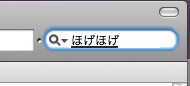 | → | 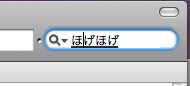 |
| (1) 文字を入力 | | (2) ^bでカーソルが移動する |
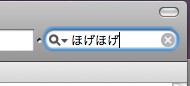 | → | 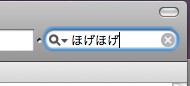 |
| (3) ENTERで確定させる | | (4) ^bを押してもカーソルが移動しない |
以上が問題点です。ひとたび確定してしまうと本来使えるはずのコントロールキーを併用したカーソル移動がきかなくなります。Leopardにアップグレードすることでこんなに日本語入力がやりにくくなってしまうなんて。もちろんカーソルキーを使ったり英数モードに切り替えれば問題なく動作しますが、操作が非常に面倒です。
失意のどん底で私は考えました。「この仕様変更は何かの意図があるに違いない。もっと便利な方法があったり希望通りに機能させる設定があるに違いない!!」

入力方法を「かな入力」から「ローマ字」にしてみるの図
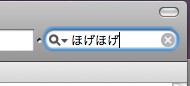 | → | 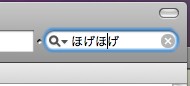 |
| (5) ^bを押してみると | | (6) ちゃんとカーソルが移動する!! |
うぬぬ、ローマ字入力であれば^bはおろか^f^a^e^k^p^n^hでも何でも使えるではないか。Leopardでは日本語モードでカーソル移動できなくなった・・・のではなく、「かな入力では動かない」だったとは。いくらマイナーだからとはいえこれはあんまりだよー(T^T)。Tigerでも変換候補の選択に数字キーを押したつもりが「ふ」とか「あ」とか入力されてたので「かな入力」に対してやる気ないのはわかってましたが・・・。ここまで迫害しなくてもいいんでないかい? >Appleさま
てことで、原因はわかったけど残念ながら打つ手がありません。英数/かなをそのつど切り替えるのと ローマ字入力を使うのとどっちがマシなのだろう?(笑)
□ 関連記事
[つっこみ]
| 11/05 | ( Y.Kumagai ) |
| 個人的にはスペースキーで半角スペースを入力する選択肢が無いのがストレスです。全角スペースなんて絶対に使わないのでシフトキーを押すのすら面倒です(汗)
あとはiTunesの曲情報入力と予測変換の相性の悪さが・・・ |
| 11/06 | ( たかたに ) |
| た、確かに(笑)。Tigerの時に普通のスペースをデフォルトにするオプションは無いものかとずいぶん探したものですが、やっぱり無いんですね。まぁ私はHTMLで空白をあけるときに全角スペースを時々使う人だけどそれは恥ずかしいので内緒にしておこう(笑)。 |
えーと、我が家のMacBookProはノートパソコンです。

誰がなんと言おうとノートパソコンなんです!!

だから持ち歩いたりすることもできるんですー

# iMac買ったほうが良かったかもしれない(苦笑)
アップグレード直後はDashboard関連で対応状況がもひとつだったLeopardですが、さすがフリーウェアということで短期間のうちに続々と対応版が出てきているようです。
ぜんぜん動かなかった空模様、一応動くけどウィンドウリサイズとかがきかなかったTunesTextは早くも更新されてました。Amazon Album Artはまだみたいですがボタンの形状がちょっと変なだけなので特に実害はなし。てことでうちのDashboardはすっかり前と同じ使い勝手になりました。
あと関係ないですが、ドックに入れてる iCal がなかなか便利です。いや、全然起動する事はないのですが、ドックに入れとくだけで今日の日付を表示してくれるのです。キャプチャ絵のファイル名には年月日を使ってますが、今日の日付を覚えてない人なので(笑)下を見たら書いてあるってのは非常に助かります。
私はFreeBSDのサーバー以外はバックアップをとらない人なのですが、Leopardのバックアップ機能はなかなか面白そうなので使ってみようかな~と思っています。で、使うからには本当にバックアップとして役に立つのか検証をする必要があります。
その前にLeopardのバックアップ動作について。基本的にはディスクが接続されていれば自動的に実行されるのですが、好きなタイミングで手動にてバックアップを開始することができます。で、次回バックアップはそこから1時間後。スリープや電源OFFなどでバックアップできなかった場合は、再び出来るようになったあと決まった時刻に開始されます。バックアップの詳しい動作はよくわかりませんが、初回バックアップ時は2時間近くかかるものの、次回からは1分もかからずに完了します。その間フォアグラウンドの処理が数秒重くなるときはあるのですが、この程度の時間なら許容範囲です。
そしていちばん面白いのがバックアップファイルの形式。独自のファイル形式でも差分ファイルの保存でもなく、バックアップドライブの日時別ディレクトリの中にファイルシステムの中身をそっくりそのまま再現しています。/dev/は無いみたいですが、/var も /etc も /Users も、ハードディスクの中身がそのままのツリー形式で保管されています。ですので、当然ながら各日時別ディレクトリはハードディスクの使用容量ぶんの大きさがあります。
% df -k
Filesystem 1024-blocks Used Available Capacity Mounted on
/dev/disk0s2 77,814,832 44,605,096 32,953,736 58% /
/dev/disk1s2 243,862,672 43,837,248 200,025,424 18% /Volumes/Backup
% cd /Volumes/Backup/○○○/
% du -ks *
41,434,800 2007-11-01-003028
33,747,784 2007-11-01-203350
34,552,164 2007-11-01-213408
33,639,488 2007-11-01-223346
41,558,696 2007-11-01-233350
33,989,512 2007-11-02-070659
34,764,032 2007-11-02-202928
4 Latest
/dev/disk0s2は44GBぐらい食ってますから、/Volumes/Backup
下のディレクトリは各々それに近い容量があります。しかし、30~40GBのディレクトリ7個の合計容量は43GBしかありません。おやおや、これは面白いですね。詳しいことは把握していませんが、タイムマシーンではハードリンクを拡張した方式でバックアップディスクに記録しているのだそうです。過去のファイルを取り出す際にタイムシーンのGUIを使ってもよいですし、面倒なら直接バックアップディスクから引っ張ってきても良し。なんかMacOSXらしくてすごく良いな~と思います。
続いて本題のリストア編。バックアップがちゃんと出来ているかを確認するため、そのバックアップソフトでバックアップしてハードディスクをフォーマットです。ちゃんと出来てなかったらどうすんの?という突っ込みはしてはなりません(笑)。Leopard を時間をかけてクリーンインストールした後、上のような画面が出てきました。ここでTimeMachineバックアップを選択すると、さらに数十分ほどかかってリストア完了。
ただ、アップルのページを見ると、これは正しいリストアの方法ではないらしい。てことでやり直し(笑)。
OSXのインストールディスクから起動するところまでは同じでよいのですが、上のような[ユーティリティ]-[バックアップからシステムを復元]というメニューを使うのだそうです。先ほどの手段ではどの日時分をリストアするか選択できませんでしたが、今回はちゃんと選択画面が表示されます。ただ、タイムゾーンの設定ができてないのか実際のバックアップ時刻とは異なります。とりあえず最新のを選んでリストアしました。リストアには2時間ほどかかるみたいなので途中で寝ちゃいましたが、朝起きたらばっちりリストアできてました。普通のファイルはもちろん、ドックの並びやダッシュボードや付箋の位置まで。
移行アシスタントの出来が非常に良いことは聞いていましたが、バックアップ&リストアもなかなかです。てゆーか何も考えずにフォーマットしちゃいましたが、「ほんとに再インストールしたの?」というぐらい前とそっくりになってるのには驚きました。私の知る限り一番簡単確実なリストアというのは 「FreeBSD のインストールCDから起動して コンソールから restore コマンドを手打ちする」というものだったのですが、MacOSはもっと簡単ですね。時間はかかりますけどインストールCDから起動してすぐにリストアを実行できますし、その後完了するまで一切操作不要なのがよいです。
我が家のようにMacを据置で使っている場合は、HDDを接続してタイムマシーンを動かしているとすごく安心できてよいと思います。
□ 関連記事
[つっこみ]
| 11/04 | ( Y.Kumagai ) |
| こ、これはもしかして、内臓HDDを交換とかしてもあっさり元通りにしてくれるかもしれない、夢のマシンですか!?(^^) |
| 11/04 | ( たかたに ) |
| あっさり・・・というには時間がかかりすぎる気もしますが、HDDを交換しようが本体を取り替えようがOSの機能だけでバックアップ/復元出来そうです。常時マウントしてるので滅びの呪文(rm -rf /)には無力っぽいですけど(^^) |
車でiPod touch をビデオプレーヤーとして使ったときにノイズがひどい件の続き。
やっぱり綺麗な画面で見たいよね、ってことで2~3日電池駆動で使っていたのですが、どうも調子がよろしくありません。ビデオの再生中だったり再生が終ったので選曲の操作してる時だったりとタイミングはまちまちですが、「ビデオプレーヤが落ちる」ような挙動が見られます。メニューにもどっちゃうので再度タイトルを選択すると再生してくれるので一見問題ないのですが、こともあろうに
Podcastの再生/未再生状態も忘れてしまう
のですよ。うむむ、せっかくiPod側で最後まで再生して iTunes で再生済みファイル自動削除にしてるというのに、iPodがその情報を忘れてしまっては非常に困ります。

ということで、電源が綺麗になれば使えるだろうから、ノイズフィルタを買ってみました。現在うちの車はシガーソケットを3口のタップで分けてそのうち一つをiPod用に使っています。右のやつは2口のタップ+USB出力を持っているので、そのまま交換ができるはずです。
てことで車にくっつけてみました。
iPod touch に給電されません (T T)
えぇぇー?? それでも ノイズフィルタ機能は使えるはずなので、USB出力はあきらめてシガーソケット-USB変換プラグを経由してiPodにつないでみました。
効果があるのかないのかわかりません(T^T)
うぬぬぬ、この日記ネタにしてくれといわんばかりの惨状はいったい!!(笑)
で、よくわかんないので通勤中ノイズフィルタを付けて給電しながらiPodを見てたりしましたが、綺麗にみえることもあるんです。が、すごく汚いときもあります。「状況によって効果があるのねー」と思ったのですが、実はノイズフィルタを使わず給電してみると同じように綺麗なときもあるんです。ノイズフィルタぜんぜん関係ないがな!!(笑)。
映像ソースによってノイズが見えやすかったり見えにくかったりするのはありますが、それ以上にノイズが多い時と少ないときがあります。エンジン回転数・鉛蓄電池充電量・各種電装品使用状況・iPodバッテリーの充電状況等、さまざまな要因によってノイズが増減するのでしょうか? それともインバーターじゃない蛍光灯のちらつきといっしょで、単にきになったりならなかったりするだけでしょうか?
よくわかんないですが使っても使わなくても一緒ならば交換するのは面倒なのでノイズフィルタは使わないでおきます。今回はホントに散財でした(苦笑)。
レンタルDVDの予約リストに入れていたのがようやく到着です。人気がありすぎて借りれなかった・・・のじゃなくて、Twenty Four とかエイリアスとかを上位に置いてたので、それが無くなってようやくところてん式に・・・というのは口が裂けても言えません(笑)。
それはともかく、前にゆのさまの回で地域によって放送されている内容が違うと知って『へぇ~』と思っていました。で、今回DVDをのほほんと見ていてぶったまげました。
あわわ、絵が差し替わってるよ。いや、差し替えどころか、お風呂のところから寝るまでの間、ゆのさんと宮ちゃんの絵が全シーン書き直されてます。うわー、すごいなー。テレビ版を見ていた時に、ここの部分だけ他と比べて作画が妙なので、?? と思ってたのですが、なにか事情があったのでしょうね。お風呂の鏡は上から撮ってるはずなのに宮ちゃんの顔が映ってて「ぉぃぉぃ」と突っ込んだものですが、それもちゃっかり直ってます。
アニメのDVDはテレビ放送見逃した分だけ借りるものかと思ってましたが、お気に入りの作品は一通り借りとくのも良いかもしれませんね。
# お気に入りなら買え!って? いやそれはその・・・ごにょごにょ
□ 関連記事



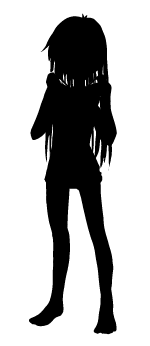
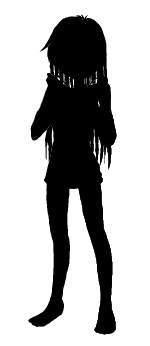
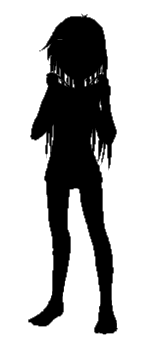
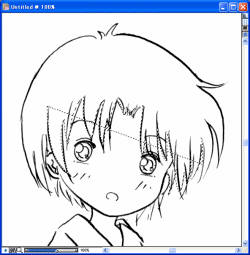
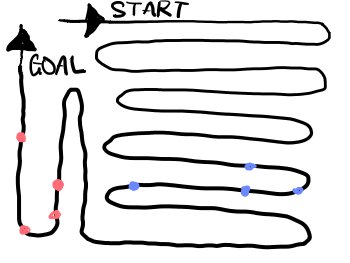

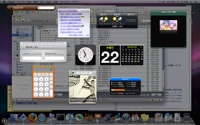
![実行できなかった予約を削除しました [OK]](hitori-071120-1.gif)